Shutterstock Filigranını Çevrimiçi ve Çevrimdışı Olarak Kolaylıkla Kaldırma
Kaliteli fotoğraflardan bahsettiğimizde ziyaret edilecek en iyi sitelerden biri Shutterstock. Ayrıca burada yüksek kaliteli videolar ve müzikler alabilirsiniz. Sonuç olarak, birçok kullanıcı içerik oluşturmaları için dosyalar alır. Mesele şu ki, onlar için ödeme yapmadıkça bu web sitesindeki herhangi bir dosyayı kullanamazsınız. Bunun nedeni, Shutterstock filigranlarıyla katmanlı olmalarıdır.
Üzülmek yok. Kullanabileceğiniz birçok geçici çözüm vardır. Çevrimiçi olarak sunulan bazı harika araçları kullanarak Shutterstock'un logo filigranını silebilirsiniz. Bunların ne olduğunu öğrenin Shutterstock filigran sökücü programlar aşağıda okuyarak vardır.
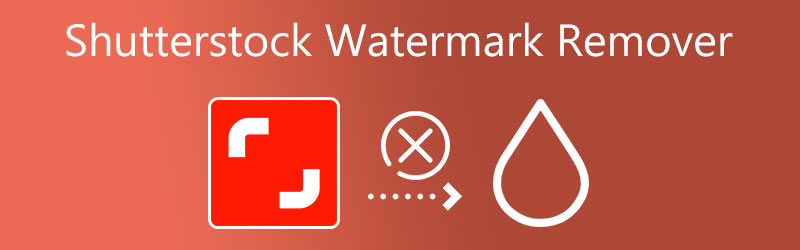

Bölüm 1. En İyi Shutterstock Filigran Sökücüler
1. Vidmore Video Dönüştürücü
Vidmore Video Dönüştürücü bir videodan logo ve metin gibi filigranları kaldırabilen kullanıcı dostu, basit ve pratik bir masaüstü programıdır. Bu aracı kullanarak herhangi bir video bölümündeki filigranları vurgulayabilir ve kaldırabilirsiniz. Bu nedenle, filigran dışındaki istenmeyen nesneleri kaldırmak isterseniz, diğer bölümleri olduğu gibi bırakarak bunu yapabilirsiniz.
Filigranı manuel olarak yeniden boyutlandırabilir ve konumlandırabilirsiniz. Ayrıca MP4, MOV ve WAV gibi ana formatlarla çalışır ve filigranı kaldırdıktan sonra videonun kalitesini düşürmez.
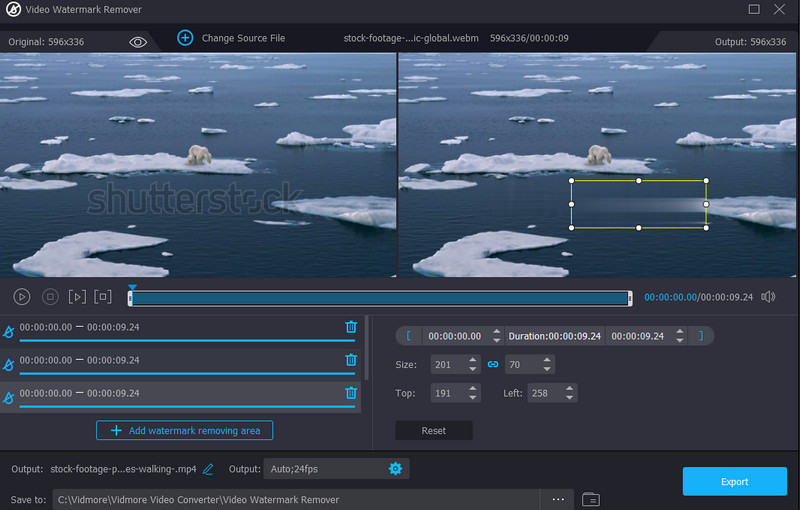
2. Photoshop
Fotoğraflar için Photoshop kullanarak bir Shutterstock filigranını nasıl kaldıracağınızı öğrenmek isteyebilirsiniz. Onunla logolar, desenler, metinler ve resimler arasında kendi yolunuzla çalışabilirsiniz. Bir fotoğraftaki filigranı herhangi bir kalıntı bırakmadan kaldıran, içeriğe duyarlı bir doldurma özelliği ile birlikte gelir. Fotoğrafta hiçbir iz görmeyeceksiniz.
Ayrıca, kullanıcılar, filigranların tam olarak kaldırılması için sihirli değnek aracı ve kement aracı da dahil olmak üzere çeşitli seçim araçlarını kullanabilir. Ancak, yeni başlayan biriyseniz, programı o kadar kolay manevra edemezsiniz. Bu nedenle, programı filigran çıkarıcınız olarak kullanmadan önce kullanma konusunda deneyime sahip olmanız gerekir.
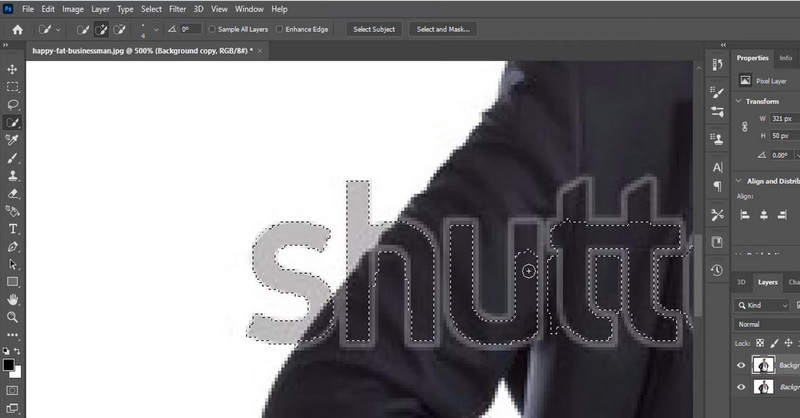
3. Çevrimiçi Ücretsiz Filigran Sökücü
Cihazınız bilgisayarınıza bir program indirmeye gücü yetmiyorsa, aşağıdakilere güvenebilirsiniz: Ücretsiz Çevrimiçi Filigran Sökücü. Bu araç, bir web tarayıcısı ve adın kendisinden bir internet bağlantısı kullanarak çalışır. Shutterstock filigranını ücretsiz olarak nasıl kaldıracağınızı öğrenmek istiyorsanız bu program önerilir. Shutterstock fotoğraflarından filigranları silmenize yardımcı olur.
İhtiyaçlarınıza göre filigranları vurgulamak için çeşitli araçlar sunar. Çokgen, kement ve fırça seçim araçlarını içerir. Ayrıca, videonun istenmeyen kısmını kırpmanıza olanak tanır. Bu nedenle, filigran videonun köşesine yerleştirilmişse, filigranları kırpmak ve kaldırmak için bu aracı kullanabilirsiniz.
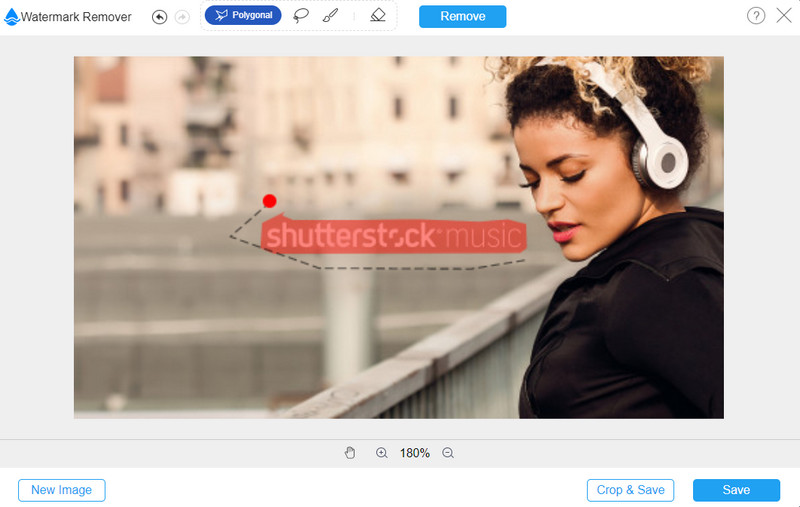
Bölüm 2. Shutterstock Filigranı Nasıl Kaldırılır
1. Ücretsiz Çevrimiçi Filigran Sökücü
Photoshop olmadan bir Shutterstock filigranını nasıl kaldıracağınızı öğrenmek istiyorsanız, aşağıdaki Ücretsiz Çevrimiçi Filigran Kaldırıcı yönergelerine bakın. Aşağıdaki adım adım, bir fotoğraftan filigranları nasıl kaldırabileceğinizi gösterecektir.
1. Adım. Web sitesi aracına erişin
Öncelikle, tercih ettiğiniz tarayıcıyı açın ve adres çubuğuna bağlantısını yazarak programa erişin. Vurmak Giriş Ana sayfaya girmek için klavyenizdeki
2. Adım. Düzenlemek için bir fotoğraf ekleyin
Sayfaya ulaştığınızda, tıklayın Fotoğraf yükleniyor cihazınızın klasörünü açmak için Ardından, hedef fotoğrafınızı bulun ve yüklemek için üzerine çift tıklayın.
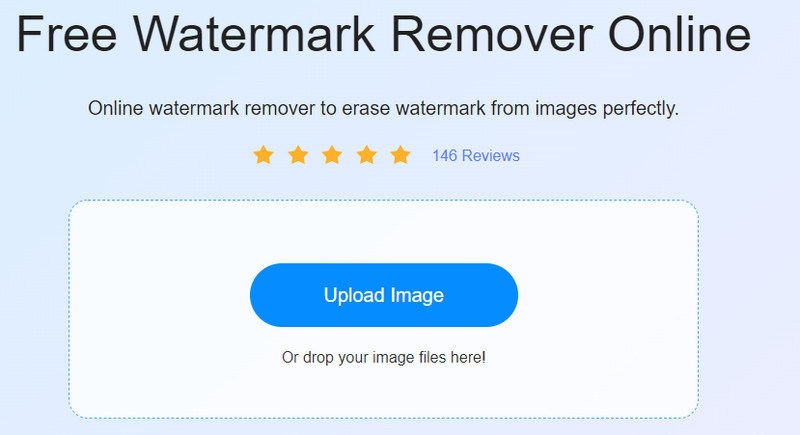
Adım 3. Filigranı vurgulayın ve kaldırın
Bu sefer filigranı vurgulayın. Bunu yapmak için önce bir seçim aracı seçin ve fotoğraftaki filigranı vurgulayın. Ardından, Kaldırmak Programın üst menüsünde göreceğiniz buton. Aracın fotoğrafı işlemeyi bitirmesini bekleyin.
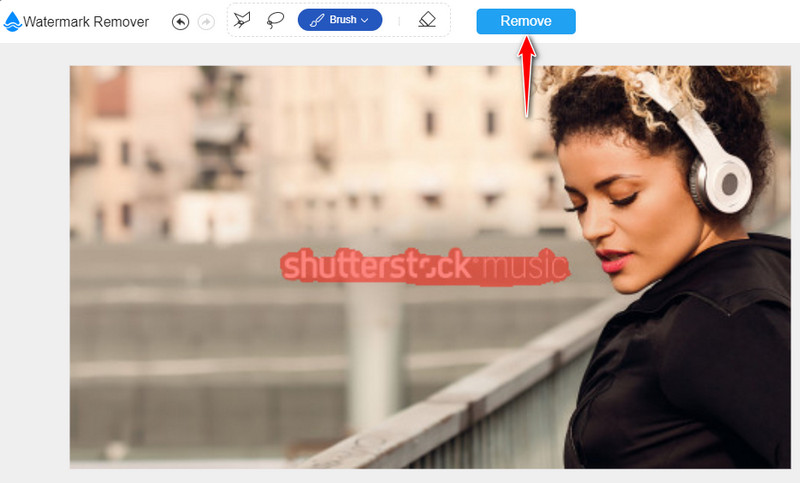
4. Adım. Düzenlenen fotoğrafı indirin
Filigran fotoğraftan başarıyla kaldırıldıktan sonra, düzenlenen fotoğrafı Kayıt etmek Programın arayüzünün altındaki düğmesine basın.
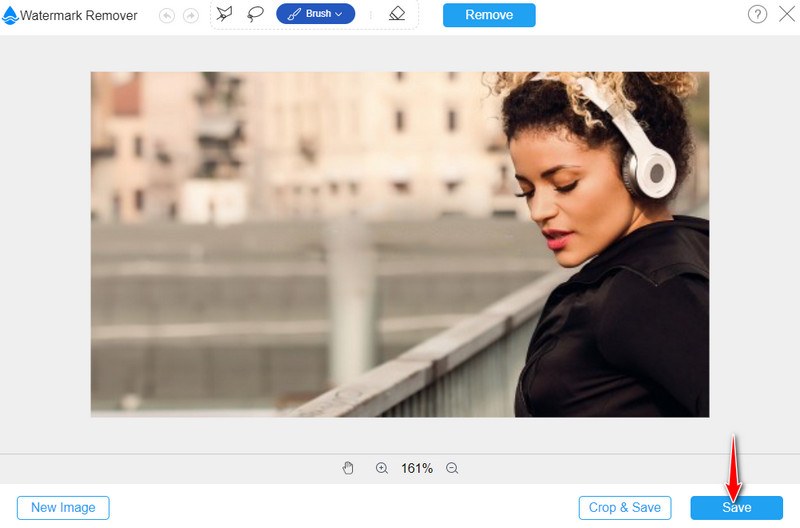
2. Vidmore Video Dönüştürücü
Şimdi, Vidmore Video Converter kullanarak videolardan bir Shutterstock filigranını kaldıralım. Aşağıda verilen adımları görebilirsiniz.
Adım 1. Programı edinin
Başlamak için uygulamayı bilgisayarınıza indirin ve yükleyin. Bunu, aşağıdakilerden birine tıklayarak yapabilirsiniz. Ücretsiz indirin altında bulunan düğmeler. Ardından, uygulama uzantısını açın ve yükleyin. Bundan sonra, programı çalıştırın ve programı dolaşın.
2. Adım. Video Filigran Sökücüye Erişin
Sonra, şuraya gidin: Araç Kutusu sekme. Buradan, uygulama tarafından sunulan çeşitli özellikleri bulacaksınız. Aramak Video Filigran Temizleyici ve onu seçin.
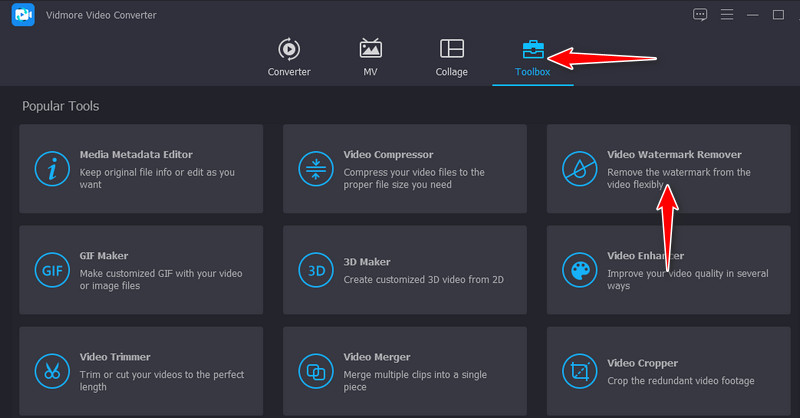
3. Adım. Bir video ekleyin ve filigranı kaldırmaya başlayın
Fonksiyona tıkladığınızda, pencereden Artı işareti butonunu göreceksiniz. Düzenlemek istediğiniz videoyu içe aktarmak için üzerine tıklayın. Video yüklendikten sonra, aracın düzenleme arayüzüne geleceksiniz. I vur Filigran kaldırma alanı ekleve bir seçim kutusuna bakın. Shutterstock filigranının bulunduğu yere yerleştirin, ardından boyutunu ihtiyaçlarınıza göre ayarlayın.
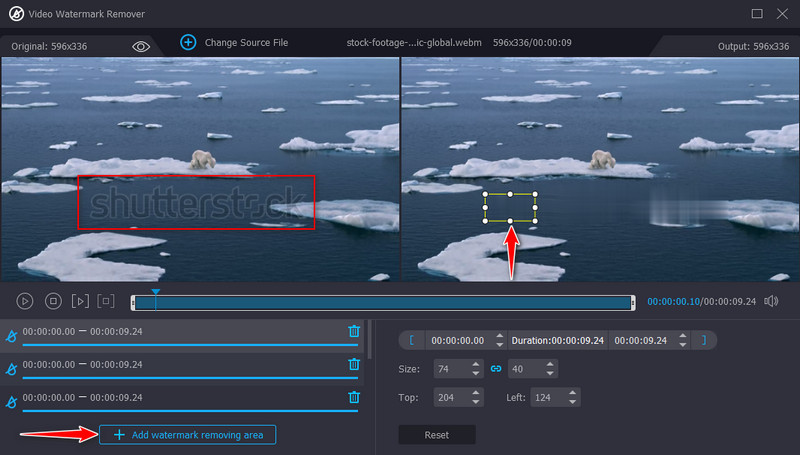
4. Adım. Videonun son halini kaydedin
Dosyayı dışa aktarmadan önce, ses ve video ayarlarını değiştirmek için arayüzün altındaki Çıktı ayarlarına tıklayın. Vurmak tamam ayarlardan memnunsanız. Son olarak, tıklayın İhracat Değişiklikleri kaydetmek ve videonun son halini almak için düğmesine basın.
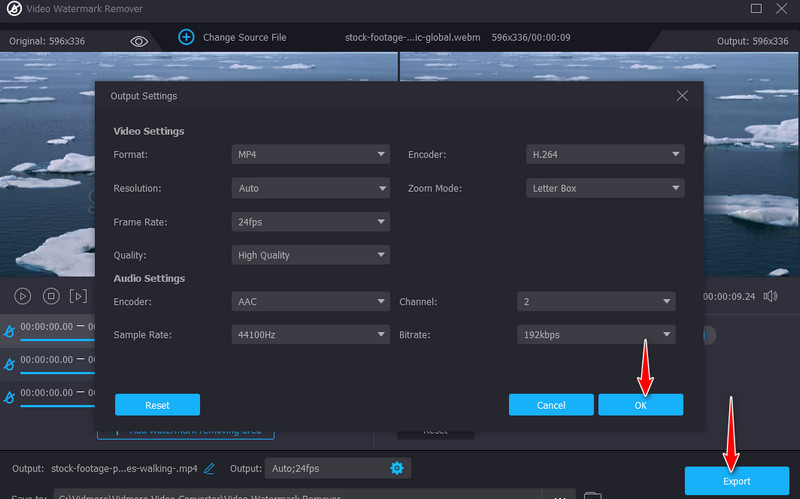
Bölüm 3. Shutterstock Filigranını Kaldırma Hakkında SSS
Shutterstock ücretsiz deneme sunuyor mu?
Evet. Shutterstock'un ücretsiz deneme sürümüyle, kullanıcılar büyük resim koleksiyonlarını filigransız olarak indirebilir. Sorun şu ki, yıllık abonelikle abone olmanız gerekiyor ve ayda ücretsiz olarak on görseliniz olacak. Ancak, her zaman zorlamamaya karar verebilirsiniz.
Shutterstock deneme süresi ne kadardır?
Shutterstock ücretsiz denemesi yalnızca 1 ay sürer. Bir anlamda, filigransız görüntülerinizin keyfini çıkarmak için yalnızca 30 gününüz var.
Filigransız bir Shutterstock indirebilir miyim?
Görünüşe göre hayır. Shutterstock'un iyi yanı, makul bulabileceğiniz esnek bir abonelik planı sunmasıdır. Ancak, bu gönderide tartıştığımız, kullanabileceğiniz geçici çözüm yolları vardır. Bu yazıda bahsedilen filigran çıkarıcıları kullanabilirsiniz.
Sonuç
Bu temelde Shutterstock'un filigranı nasıl kaldırılır fotoğraf veya video. Ancak bunun yalnızca kişisel ve ticari olmayan amaçlar için geçerli olduğunu unutmayın. Sahibiyle anlaşmadan filigranları kaldırmak hala yasa dışıdır. Fotoğraflardaki filigranlardan kurtulmak için Free Watermark Remover Online gibi ücretsiz bir araç kullanabilirsiniz. Öte yandan, tatmin edici bir sonuç için Photoshop'u nasıl kullanacağınızı öğrenebilirsiniz. Bu arada, video sahnelerini engelleyen büyük bir filigran varsa, en sevdiğiniz videolardaki can sıkıcı filigranı silmenize yardımcı olması için Vidmore Video Converter'ı kullanabilirsiniz.


